Question
Problème: Comment réparer le microphone qui ne fonctionne pas ?
Bonjour, mon micro-casque a soudainement cessé de fonctionner. Cela signifie-t-il qu'il est complètement cassé ou qu'il peut y avoir d'autres raisons pour lesquelles le micro ne fonctionne pas? Des conseils seraient appréciés.
Résolu réponse
Lorsque vous entendez le mot « microphone » pour la première fois, vous en imaginez probablement un standard utilisé par les chanteurs ou les présentateurs de nouvelles. Néanmoins, à mesure que la technologie progressait, les microphones sont souvent utilisés dans l'informatique moderne pour communiquer avec des amis et des collègues, enregistrer du son et effectuer diverses autres activités.
Il existe une variété de microphones intégrés dans un ordinateur portable, une tablette, un téléphone, tandis que d'autres font partie d'appareils externes, tels qu'un casque ou un appareil photo. Néanmoins, il existe également des micros standards qui sont utilisés par les professeurs d'université, les amateurs de karaoké ou les chanteurs.
Bien que les fonctionnalités puissent différer, tous ces appareils sont principalement connectés à l'ordinateur, quel que soit leur objectif. Par conséquent, le problème de non-fonctionnement du micro est assez universel, affectant différentes plates-formes et systèmes d'exploitation. Néanmoins, le problème peut varier dans une certaine mesure, car le micro peut ne pas fonctionner uniquement avec certaines applications, ou certaines de ses fonctions peuvent mal fonctionner, la qualité de la transmission peut être mauvaise, etc.

Bien que la plupart des utilisateurs puissent penser que le non-fonctionnement du microphone est dû à l'usure du matériel ou à son âge, ce n'est pas nécessairement le cas. Il existe plusieurs autres raisons pour lesquelles les périphériques externes comme les micros ne fonctionnent pas, par exemple :
- Pilotes de microphone obsolètes[1]
- Mises à jour Windows défectueuses[2]
- Service audio Windows buggy
- Micro désactivé, etc.
Par conséquent, vous pouvez faire plusieurs choses pour résoudre le problème de non-fonctionnement du microphone sous Windows 10. Néanmoins, avant de continuer, vous devez vous assurer que votre matériel n'est pas en cause. Pour cela, connectez votre micro à un autre appareil, tel qu'un téléphone ou un autre ordinateur et assurez-vous qu'au moins la sortie ou l'entrée[3] travaille.
De plus, si vous n'êtes pas un utilisateur d'ordinateur expérimenté, nous vous recommandons de résoudre le problème de microphone qui ne fonctionne pas avec l'outil de réparation automatique d'aide. RéimagerMachine à laver Mac X9. De cette façon, l'application peut effectuer tout le dépannage pour vous et, si le problème réside dans le système d'exploitation Windows, elle le résoudra immédiatement.
Correction 1. Activez votre micro
Pour réparer le système endommagé, vous devez acheter la version sous licence de Réimager Réimager.
Si vous n'avez jamais utilisé votre appareil, il se peut que le micro ne soit tout simplement pas activé sur votre système d'exploitation. Pour résoudre ce problème, veuillez suivre ces étapes :
- Faites un clic droit sur Démarrer bouton et sélectionnez Réglages
- Prendre Vie privée
- Cliquer sur Microphone dans le volet de gauche
- S'assurer Autoriser les applications à utiliser mon microphone fonction est activée. Si ce n'est pas le cas, cliquez une fois sur la bascule pour la transformer en Au
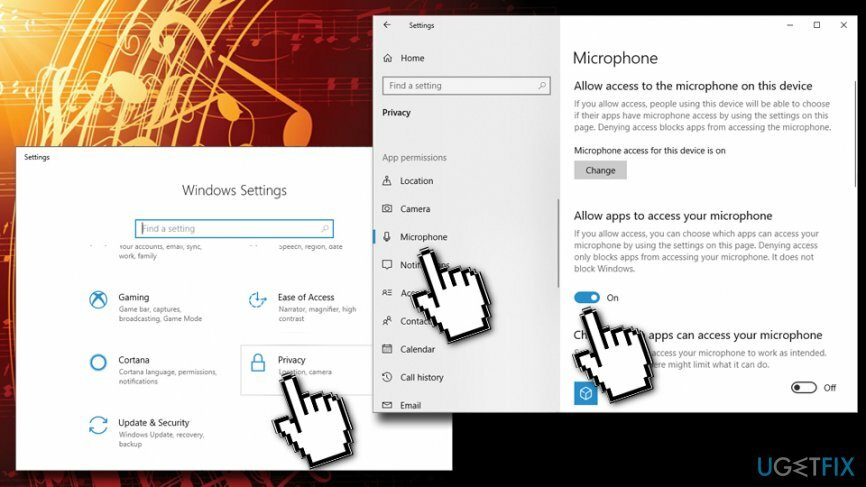
Correction 2. Assurez-vous que votre micro n'est pas coupé
Pour réparer le système endommagé, vous devez acheter la version sous licence de Réimager Réimager.
Une autre raison simple pour laquelle votre micro ne fonctionne pas peut être qu'il est coupé. Pour vous assurer que ce n'est pas le cas, effectuez la vérification suivante :
- Faites un clic droit sur le icône de haut-parleur en bas à droite de votre écran dans la barre des tâches (heure et date proches)
- Sélectionner Des sons
- En haut, sélectionnez Enregistrement
- Choisissez votre micro et cliquez sur Propriétés
- Sélectionner Niveaux tab et montez le son (au max si vous le souhaitez)
Correction 3. Exécutez l'utilitaire de résolution des problèmes pour résoudre le problème du micro qui ne fonctionne pas
Pour réparer le système endommagé, vous devez acheter la version sous licence de Réimager Réimager.
L'outil de dépannage est un excellent outil intégré qui peut détecter divers problèmes avec différentes parties du système d'exploitation, y compris le microphone :
- Faites un clic droit sur le Démarrer puis sélectionnez Réglages
- Prendre Mise à jour et sécurité
- Dans le volet de gauche, sélectionnez Dépannage
- En fonction du problème que vous rencontrez, vous devez exécuter deux utilitaires de résolution des problèmes: soit Enregistrement du son ou Parole
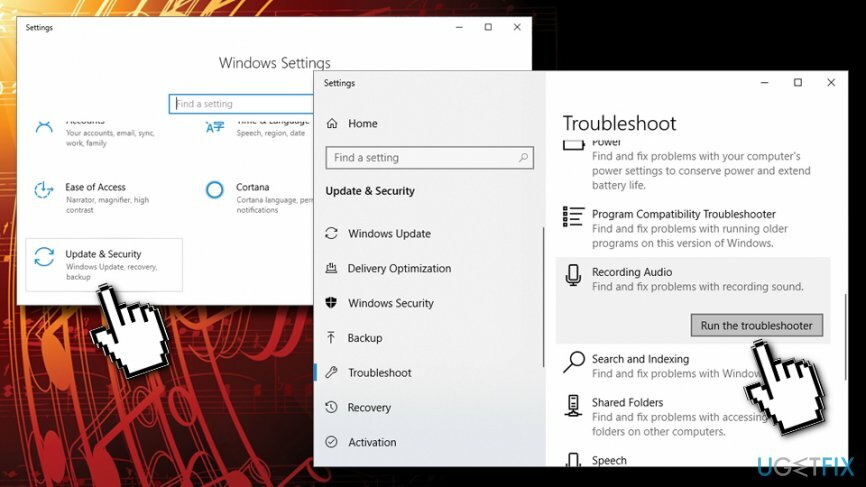
- Cliquez sur l'un d'eux et sélectionnez Exécutez l'utilitaire de résolution des problèmes (si vous n'êtes pas sûr, exécutez simplement les deux)
- Windows vous avertira de tout problème détecté et tentera de les résoudre pour vous
Correction 4. Mettre à jour le système d'exploitation Windows
Pour réparer le système endommagé, vous devez acheter la version sous licence de Réimager Réimager.
Un système d'exploitation Windows obsolète peut entraîner divers problèmes. Par conséquent, vous devez vous assurer qu'il est à jour :
- Aller à Paramètres > Mise à jour et sécurité
- Dans le volet de droite, cliquez sur Vérifier les mises à jour
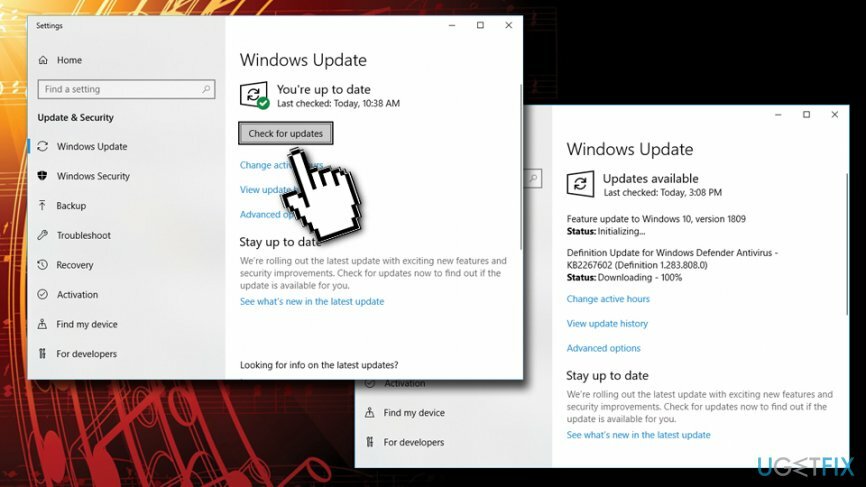
- Windows installera automatiquement un nouveau correctif
- Redémarrer votre appareil
Correction 5. Mettre à jour ou réinstaller les pilotes
Pour réparer le système endommagé, vous devez acheter la version sous licence de Réimager Réimager.
Les pilotes sont essentiels pour que tout élément matériel communique correctement avec le logiciel. Pour vous assurer que ce ne sont pas des pilotes obsolètes qui causent le problème de non-fonctionnement du micro, suivez ce guide :
- Faites un clic droit sur le Démarrer bouton et sélection Gestionnaire de périphériques
- Cliquer sur Entrées et sorties audio
- Sélectionnez votre micro
- Faites un clic droit et choisissez Mettre à jour le pilote
- Cliquer sur Rechercher automatiquement le logiciel pilote mis à jour
-
Redémarrage votre ordinateur
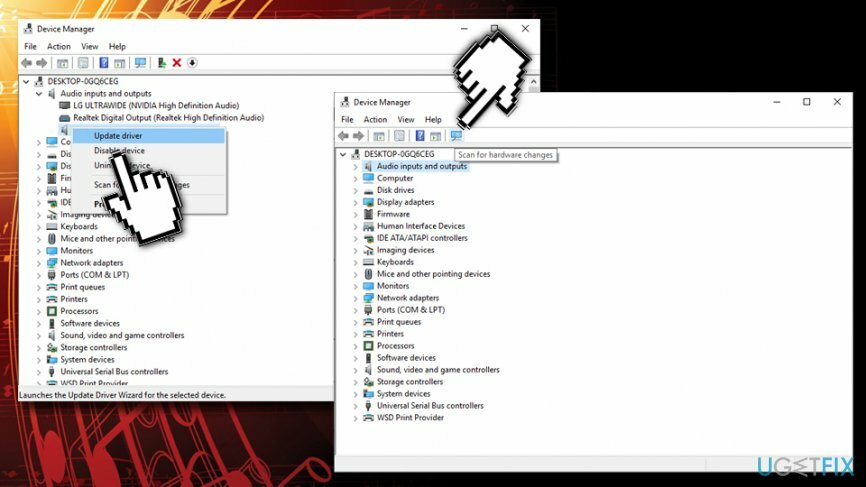
Si cela n'a pas aidé, vous devez désinstaller complètement l'appareil. Revenir à Gestionnaire de périphériques > Entrées et sorties audio, faites un clic droit sur votre microphone et choisissez Désinstaller. Redémarrez la machine et Windows devrait réinstaller le pilote automatiquement. Si ce n'est pas le cas, retournez dans le Gestionnaire de périphériques et cliquez sur Rechercher les modifications matérielles – il demandera une mise à jour automatique.
Correction 6. Redémarrer le service audio
Pour réparer le système endommagé, vous devez acheter la version sous licence de Réimager Réimager.
- presse Gagner + R et tapez services.msc
- Frapper Entrer
- Faites défiler vers le bas pour localiser Son Windows un service
- Faites un clic droit dessus et choisissez Redémarrage
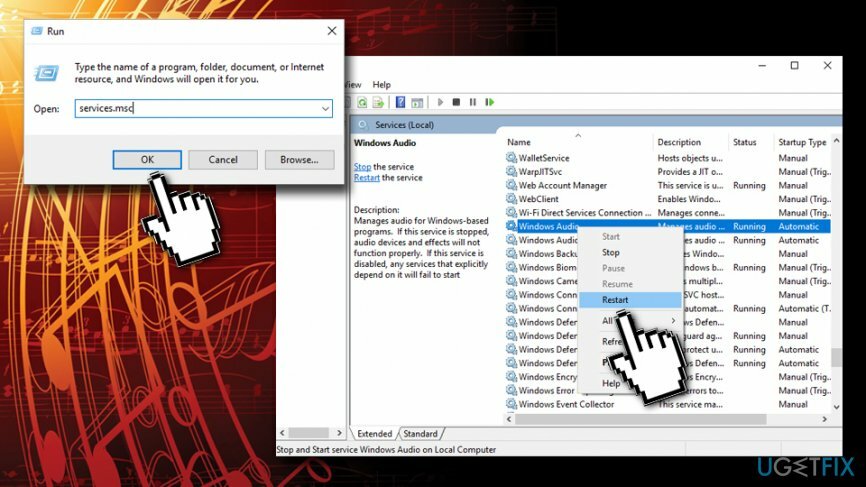
Réparez vos erreurs automatiquement
L'équipe ugetfix.com fait de son mieux pour aider les utilisateurs à trouver les meilleures solutions pour éliminer leurs erreurs. Si vous ne voulez pas vous battre avec des techniques de réparation manuelle, veuillez utiliser le logiciel automatique. Tous les produits recommandés ont été testés et approuvés par nos professionnels. Les outils que vous pouvez utiliser pour corriger votre erreur sont répertoriés ci-dessous :
Offrir
Fais le maintenant!
Télécharger le correctifJoie
Garantie
Fais le maintenant!
Télécharger le correctifJoie
Garantie
Si vous n'avez pas réussi à corriger votre erreur à l'aide de Reimage, contactez notre équipe d'assistance pour obtenir de l'aide. S'il vous plaît, faites-nous savoir tous les détails que vous pensez que nous devrions connaître sur votre problème.
Ce processus de réparation breveté utilise une base de données de 25 millions de composants pouvant remplacer tout fichier endommagé ou manquant sur l'ordinateur de l'utilisateur.
Pour réparer le système endommagé, vous devez acheter la version sous licence de Réimager outil de suppression de logiciels malveillants.

Un VPN est crucial lorsqu'il s'agit de confidentialité des utilisateurs. Les traqueurs en ligne tels que les cookies peuvent non seulement être utilisés par les plateformes de médias sociaux et d'autres sites Web, mais également par votre fournisseur d'accès Internet et le gouvernement. Même si vous appliquez les paramètres les plus sécurisés via votre navigateur Web, vous pouvez toujours être suivi via des applications connectées à Internet. En outre, les navigateurs axés sur la confidentialité comme Tor ne sont pas un choix optimal en raison des vitesses de connexion réduites. La meilleure solution pour votre confidentialité ultime est Accès Internet Privé – être anonyme et sécurisé en ligne.
Le logiciel de récupération de données est l'une des options qui pourraient vous aider récupérer vos fichiers. Une fois que vous avez supprimé un fichier, il ne disparaît pas dans les airs - il reste sur votre système tant qu'aucune nouvelle donnée n'est écrite dessus. Récupération de données Pro est un logiciel de récupération qui recherche des copies de travail des fichiers supprimés sur votre disque dur. En utilisant cet outil, vous pouvez éviter la perte de documents précieux, de travaux scolaires, de photos personnelles et d'autres fichiers cruciaux.